Son güncelleme: 23.08.2023
SOLIDWORKS, üretime yönelik bir taslak oluşturmak üzere herhangi bir yüz veya yüzeyin açınımını alabilir. Yüzey Düzleştirme, standart olmayan bükümlere sahip sac metal parçalar ve gelişmiş yüzey yapılarla çalışırken kullanışlıdır. SOLIDWORKS Premium paket ile birlikte gelen bu komut modelde yer alan yüzeylerin açınım ölçülerini gösterebilmektedir.
Örneğin, aşağıdaki ahşap kapı modelinde yer alan desen kabartmasının yüzeylerini seçerek açınım oluşturulabilir.

Yüzey Düzleştirme Surface Flatten komutu Parça ortamında Yüzeyler sekmesinde yer almaktadır.
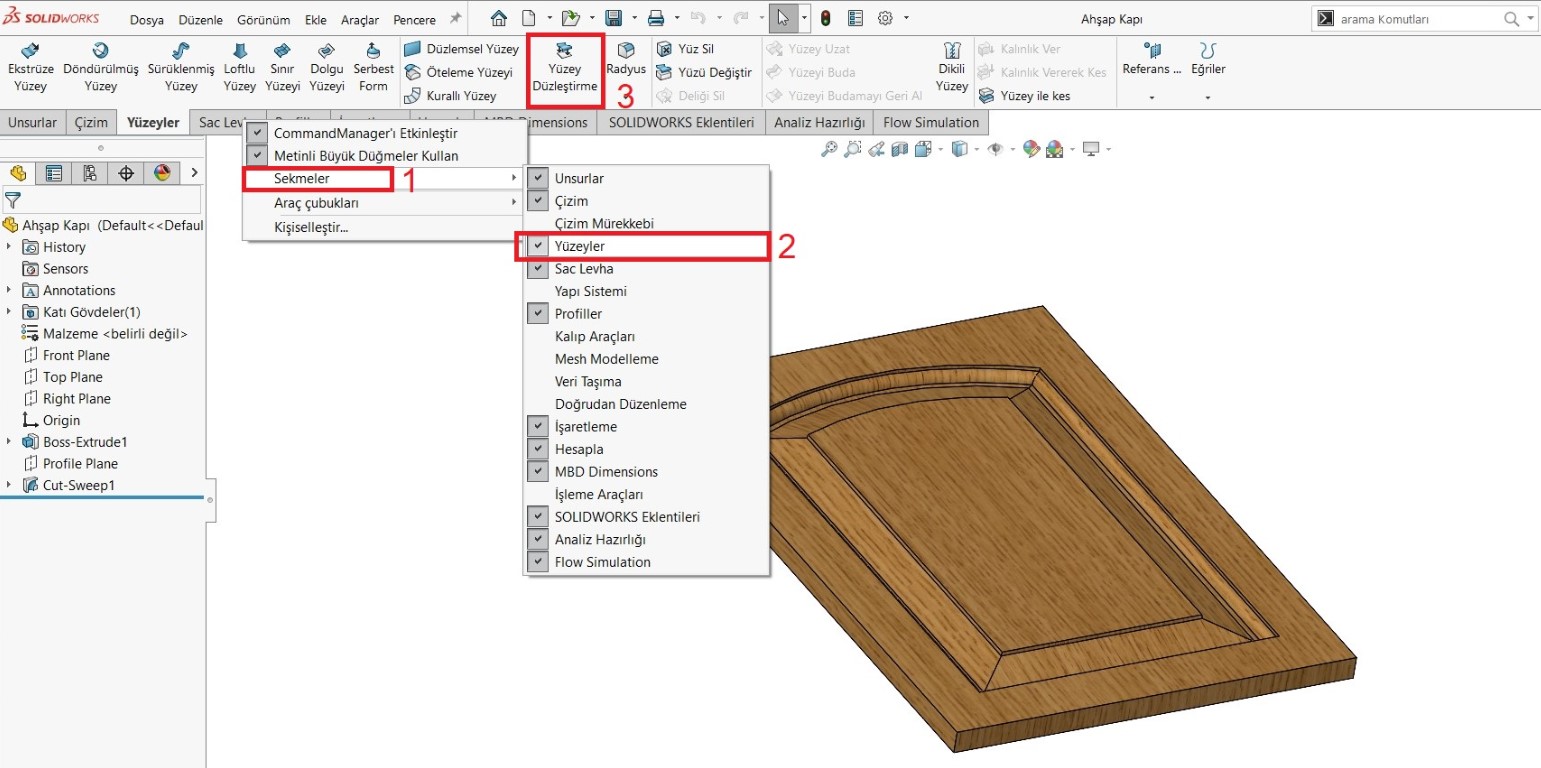
Yüzey Düzleştirme komutu sadece SOLIDWORKS Premium paket ile birlikte gelmekte olup SOLIDWORKS Professional ve Standard paketlerde ilgili komut pasif gelmektedir. Komut doğrudan katı modeldeki yüzleri seçmeye imkan vermekte olup komut içinde düzleştirilecek yüzler seçilmelidir.
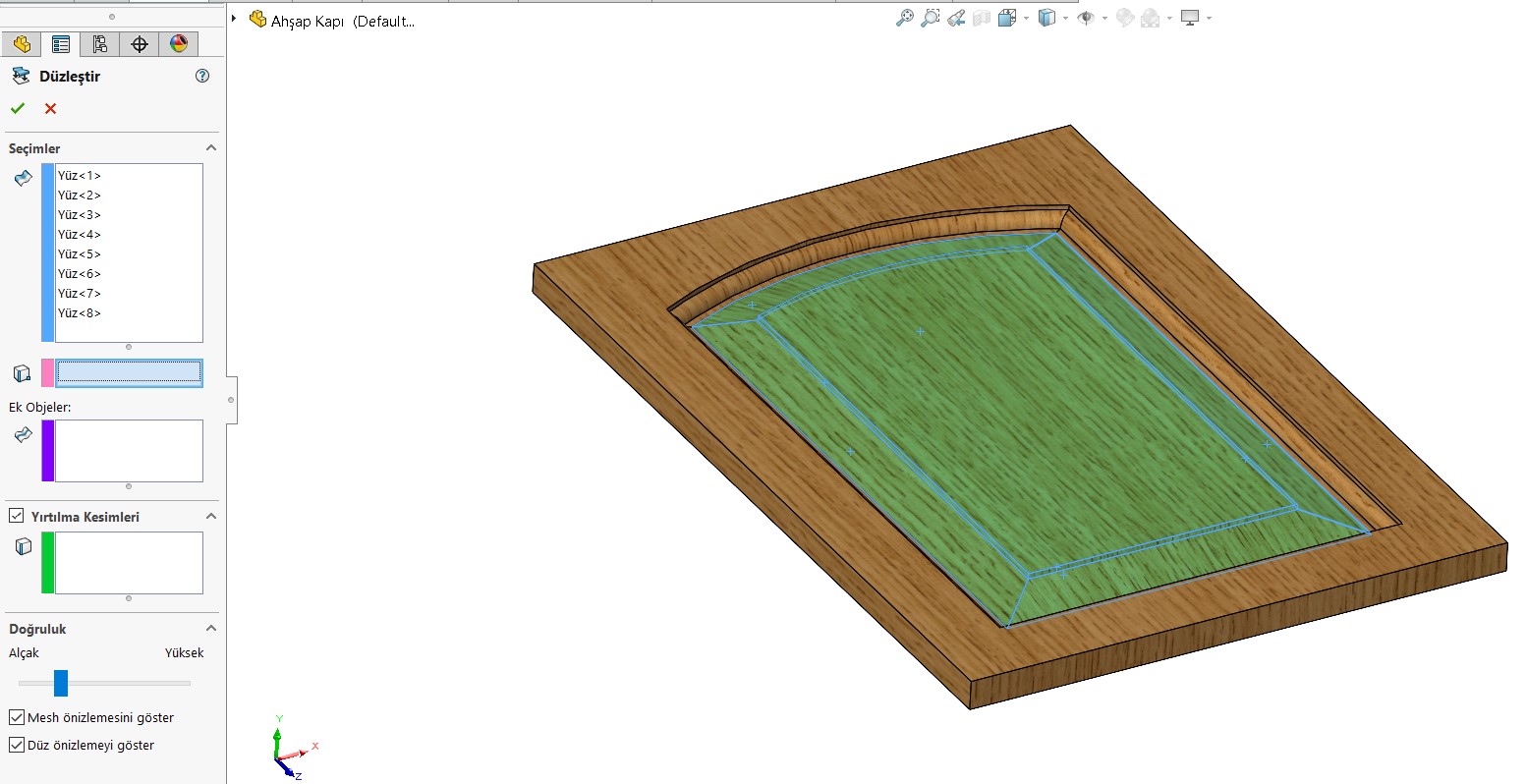
Yüzler seçildikten sonra açınımın alınacağı referans kenar veya nokta seçilmelidir. Bu seçim sonrasında düzleştirilen yüzler, Doğruluk bölümünde Düz önizlemeyi göster seçeneği aktif ise aşağıdaki gibi gösterilecektir.
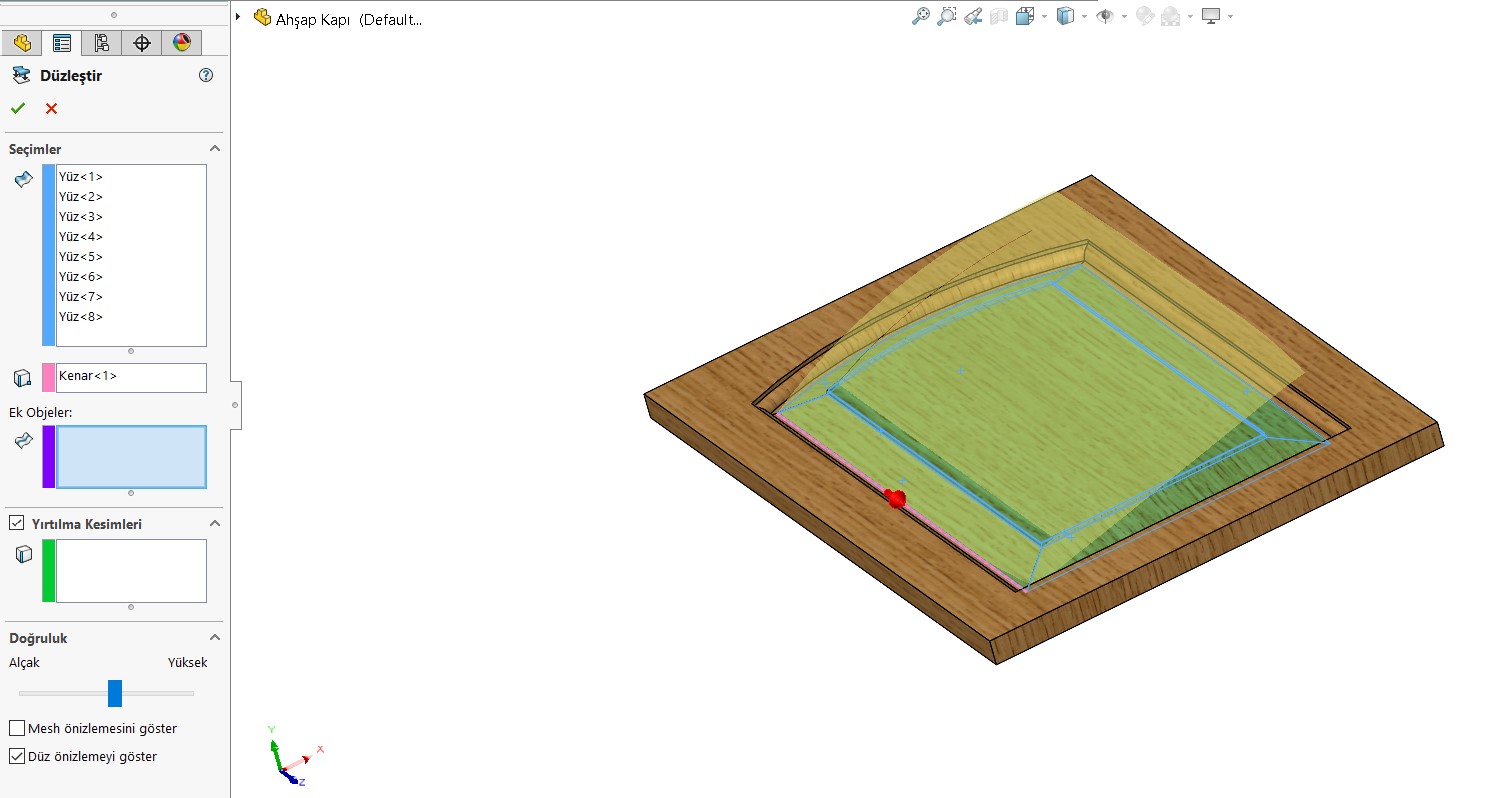
Komut içinde yer alan Ek Objeler bölümü düzleştirilecek yüzeyler üzerinde bulunan ek eğriler ya da çizimler ayarlar. Yırtılma Kesimleri bölümü ise düzleştirilmiş yüzeydeki stresi gidermek için kesimler eklemeye imkan tanır ve yüzeyde daha fazla esneklik sağlar. Burada eğriler ve çizimler, yüzey üzerindeki yırtılma kesitleri olarak ayarlanır. Kesimler, yüzeyin yükseltildiği kanısını uyandırır.
Doğruluk bölümü, düzleştirme unsurunun doğruluğunu belirlemek için Düşük ile Yüksek arasında ayarlama imkanı sağlamaktadır. Daha doğru yassılaştırma unsurlarının hesaplanması daha uzun sürmektedir. Buradaki yüksek doğruluk değerlerini gözlemlemek için Mesh önizlemesini göster seçeneği kullanarak tespit gerçekleştirilebilmektedir.
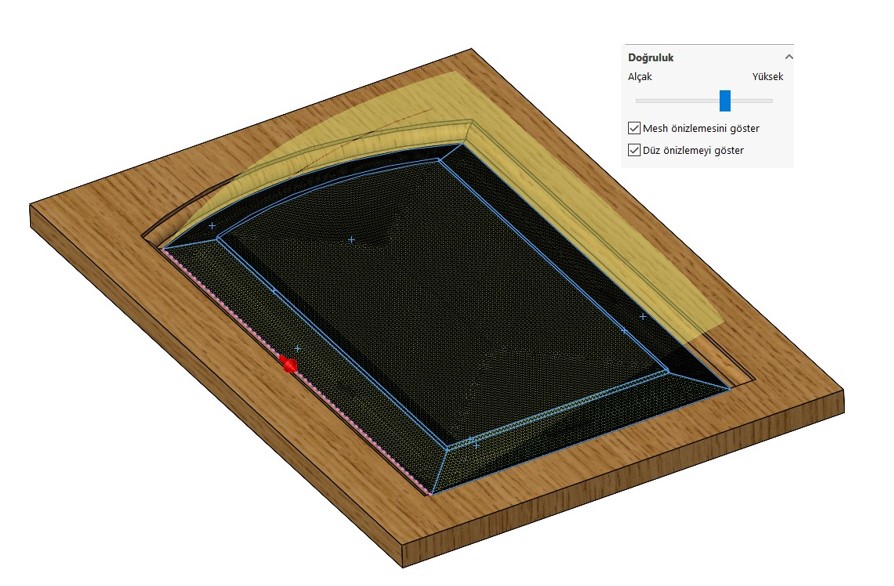
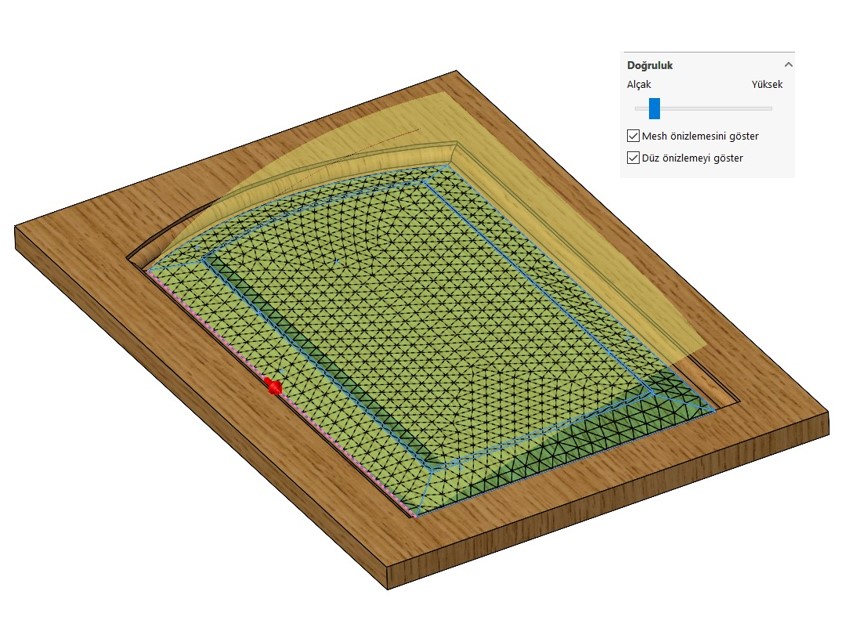
Oluşturulan düz yüzeyi daha rahat gözlemlemek adına modelde yer alan diğer gövdeler Gövdeyi Sil/Tut komutu ile silinebilir. Bunun için ilgili gövdelere sağ tıklayarak bu komutu uygulayabilirsiniz.
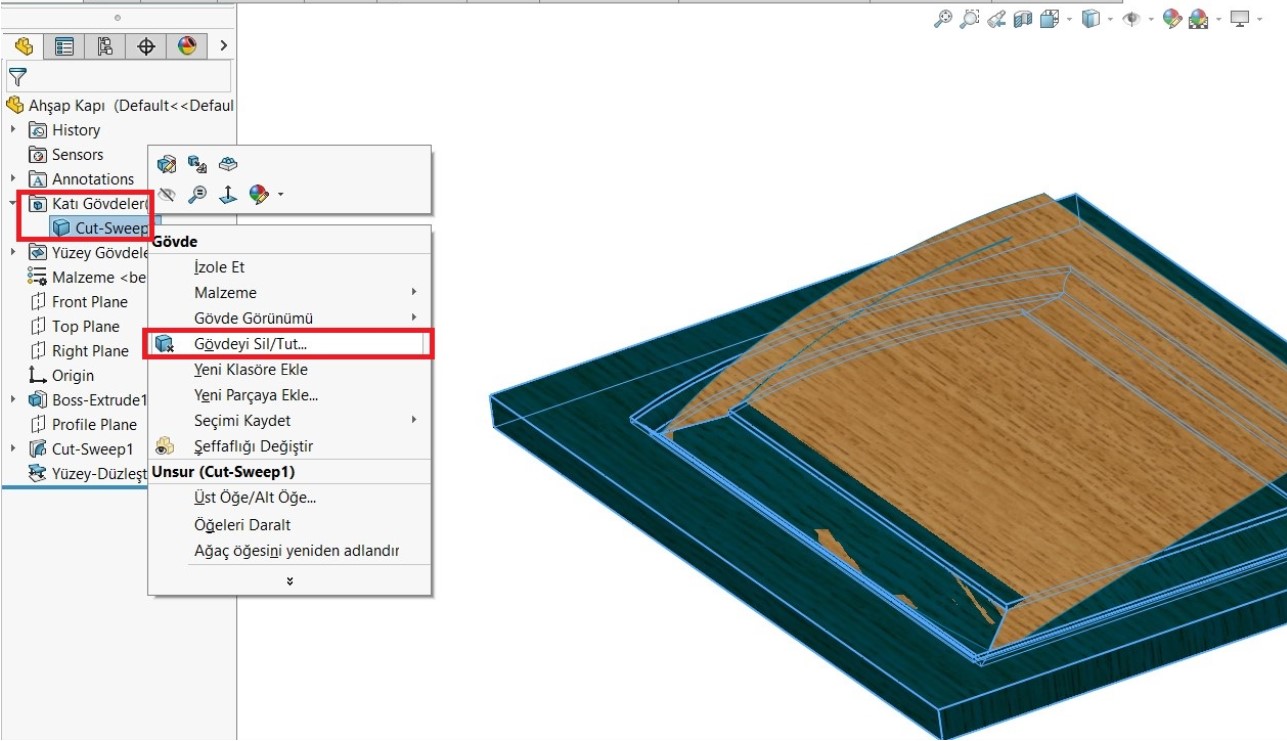
Yüksek veya düşük doğruluk değerleri ile alınan yüzey açınımı için Deformasyon Grafiği değişkenlik göstermektedir. Bu grafik yüzeyin nereden ne kadar esnetildiğini veya sıkıştırıldığını göstermektedir. Deformasyon Grafiğini yüzeye sağ tıklayarak görebilirsiniz. Aşağıdaki görsellerde alçak ve yüksek doğruluklu yüzey açınımlarının deformasyon grafiği gösterilmektedir.
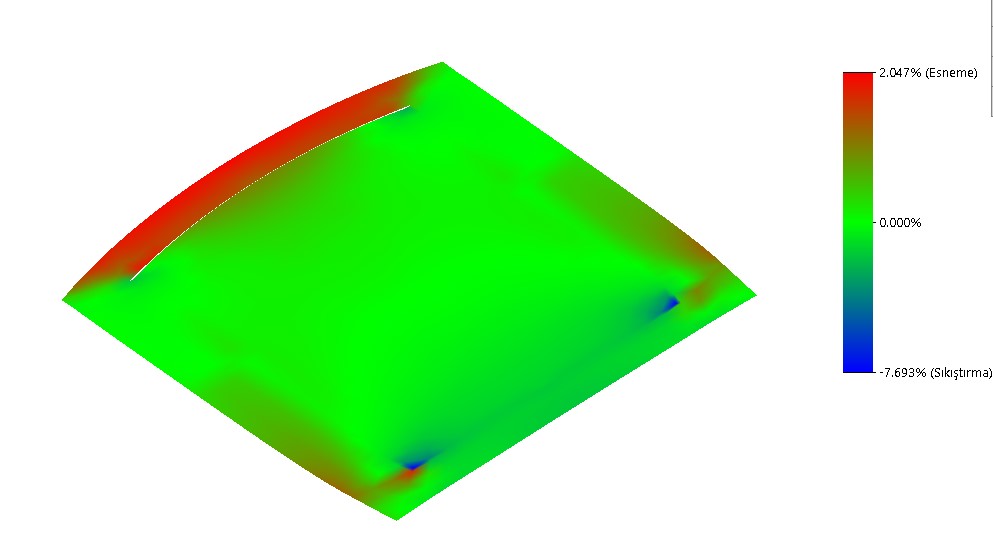
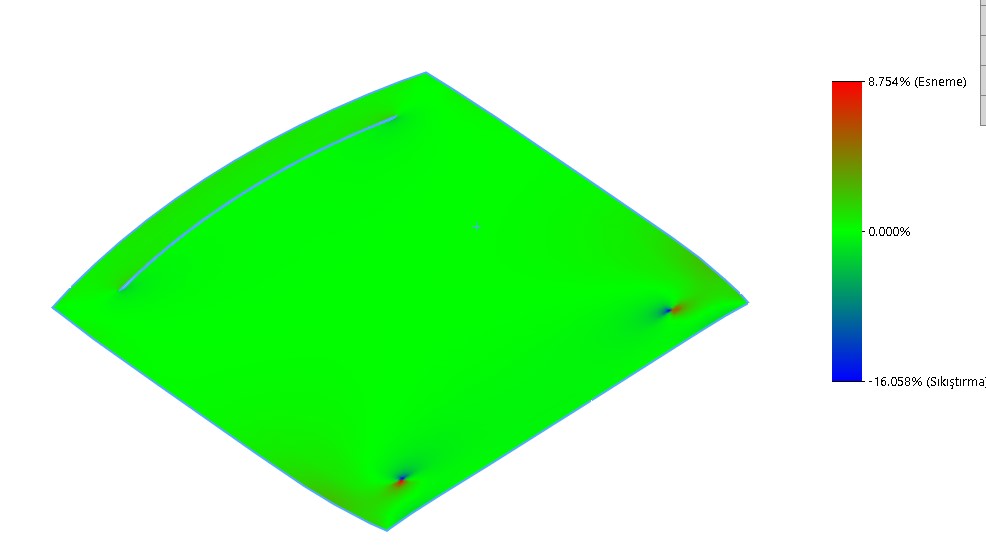
Yüzey düzleştirme komutu ile modelde yer alan yüzlerin açınımlarını alarak alan ve uzunluklarını hesaplayabilirsiniz. Ayrıca bu komut ve geliştirmeleri için YouTube kanalımızda yer alan videolarımızı izleyebilirsiniz.















